Gerenciar o acesso a uma conta do Azure AI Video Indexer
Importante
Devido ao anúncio de desativação dos Serviços de Mídia do Azure, o Azure AI Video Indexer anuncia ajustes nos recursos do Azure AI Video Indexer. Consulte Alterações relacionadas à aposentadoria do Azure Media Service (AMS) para entender o que isso significa para sua conta do Azure AI Video Indexer. Consulte o guia Preparando para a aposentadoria do AMS: VI atualização e migração.
Neste artigo, você aprenderá a gerenciar o acesso (autorização) a uma conta do Azure AI Video Indexer.
Para ver suas contas, selecione Contas de Usuário no canto superior direito do site do Azure AI Video Indexer. As contas de avaliação terão um rótulo com o tipo de conta à direita do nome da conta.
Gestão de utilizadores de contas ARM
O controle de acesso baseado em função do Azure (Azure RBAC) é usado para gerenciar o acesso aos recursos do Azure, como a capacidade de criar novos recursos ou usar os existentes. Usando o RBAC do Azure, você pode segregar tarefas dentro de sua equipe e usuários concedendo apenas a quantidade de acesso apropriada. Os usuários no Entra ID recebem funções específicas, que concedem acesso aos recursos.
Os usuários com permissões de ID do Entra de proprietário ou administrador podem atribuir funções a usuários ou grupos de segurança para uma conta. Para obter informações sobre como atribuir funções, consulte Atribuir funções do Azure usando o portal do Azure.
O Azure AI Video Indexer fornece três funções internas. Você pode saber mais sobre as funções internas do Azure. O Azure AI Video Indexer não suporta a criação de funções personalizadas.
Proprietário - Esta função concede acesso total para gerenciar todos os recursos, incluindo a capacidade de atribuir funções para determinar quem tem acesso aos recursos.
Colaborador - Esta função tem permissões para tudo o que um proprietário faz, exceto que não pode controlar quem tem acesso aos recursos.
Visualizador Restrito do Indexador de Vídeo - Esta função é exclusiva do Indexador de Vídeo do Azure AI e tem permissões para exibir vídeos e suas informações, mas não pode executar edições ou alterações ou operações de gerenciamento de usuários. Essa função permite a colaboração e o acesso do usuário a insights por meio do site do Video Indexer, limitando sua capacidade de fazer alterações no ambiente.
Os usuários com essa função podem executar as seguintes tarefas:
- Veja e reproduza vídeos.
- Visualize e pesquise insights e traduza um vídeo, insights e transcrição.
Os usuários com essa função não conseguem executar as seguintes tarefas:
- Carregar/indexar/reindexar um vídeo.
- Faça o download/incorpore vídeos/insights.
- Altere as configurações da conta.
- Edite insights.
- Crie/atualize modelos personalizados.
- Atribua funções.
- Gere um token de acesso.
Os recursos desativados aparecerão para os usuários com o acesso restrito do Visualizador como acinzentado. Quando um usuário navega para uma página não autorizada, ele recebe uma mensagem pop-up informando que não tem acesso.
Importante
A função Visualizador Restrito só está disponível em contas ARM do Azure AI Video Indexer.
Gerenciar o acesso à conta
Se for proprietário de uma conta, pode adicionar e remover funções para a conta. Também poderá atribuir funções a utilizadores. Utilize as ligações seguintes para saber como gerir o acesso:
Utilizadores da conta de avaliação do gestor
O gerenciamento de usuários de contas de avaliação, incluindo a criação de novos usuários, é realizado na seção Configurações de conta do site Video Indexer. Pode acedê-lo por:
- Selecione o ícone Contas de usuário e, em seguida, configurações.
- Selecione o ícone Configurações da conta.
Partilhar a conta
- Na seção Configuração da conta , selecione Gerenciar funções para exibir todos os usuários da conta e pessoas com convites pendentes.
- Para adicionar utilizadores, selecione Convidar mais pessoas para esta conta. Os usuários podem receber um convite, mas você também tem a opção de copiar o link de convite para compartilhá-lo diretamente. Assim que o convite for aceite, pode definir o seu papel como Proprietário ou Colaborador. Consulte a seção Gerenciamento de usuários da Conta ARM para obter uma descrição das funções de Proprietário e Colaborador.
Resolução de Problemas
Se vir a seguinte mensagem de erro quando iniciar sessão no portal do Azure, tem de pedir uma função de Colaborador ou Visualizador Restrito ao proprietário da conta para obter acesso.
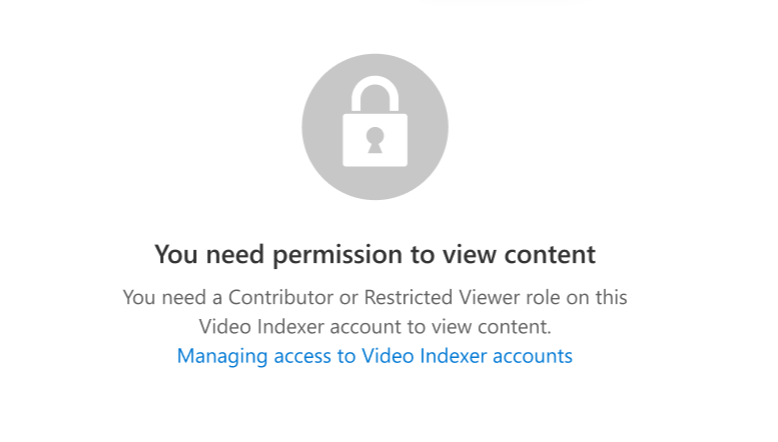
Comentários
Brevemente: Ao longo de 2024, vamos descontinuar progressivamente o GitHub Issues como mecanismo de feedback para conteúdos e substituí-lo por um novo sistema de feedback. Para obter mais informações, veja: https://aka.ms/ContentUserFeedback.
Submeter e ver comentários